PR软件横屏变竖屏的方法教程
时间:2023-01-14 15:35:28作者:极光下载站人气:1291
我们每天都可以看到各种各样的视频,比如各种短视频,各种电影,电视剧等等。这些视频有的是横屏,有的是竖屏,在不同的设备上我们还可以实现横屏和竖屏的转换。在Adobe
premiere这款视频剪辑软件中我们也可以根据需要随时调整视频的横屏或者竖屏效果。那小伙伴们知道Adobe
premiere中将横屏视频调整为竖屏视频的具体操作步骤吗,其实操作方法是非常简单的。我们只需要点击进入“序列设置”窗口后,就可以根据自己的实际需要进行调整了,只需要将垂直帧设置得大于水平帧就可以了,操作起来其实是非常简单的,小伙伴们也可以来尝试一下。接下来,小编就来为小伙伴们分享具体的操作步骤了,有需要或者是有兴趣了解的小伙伴们快来和小编一起往下看看吧!
操作步骤
第一步:打开PR软件,在左下方面板中双击一下并导入需要进行处理的素材;
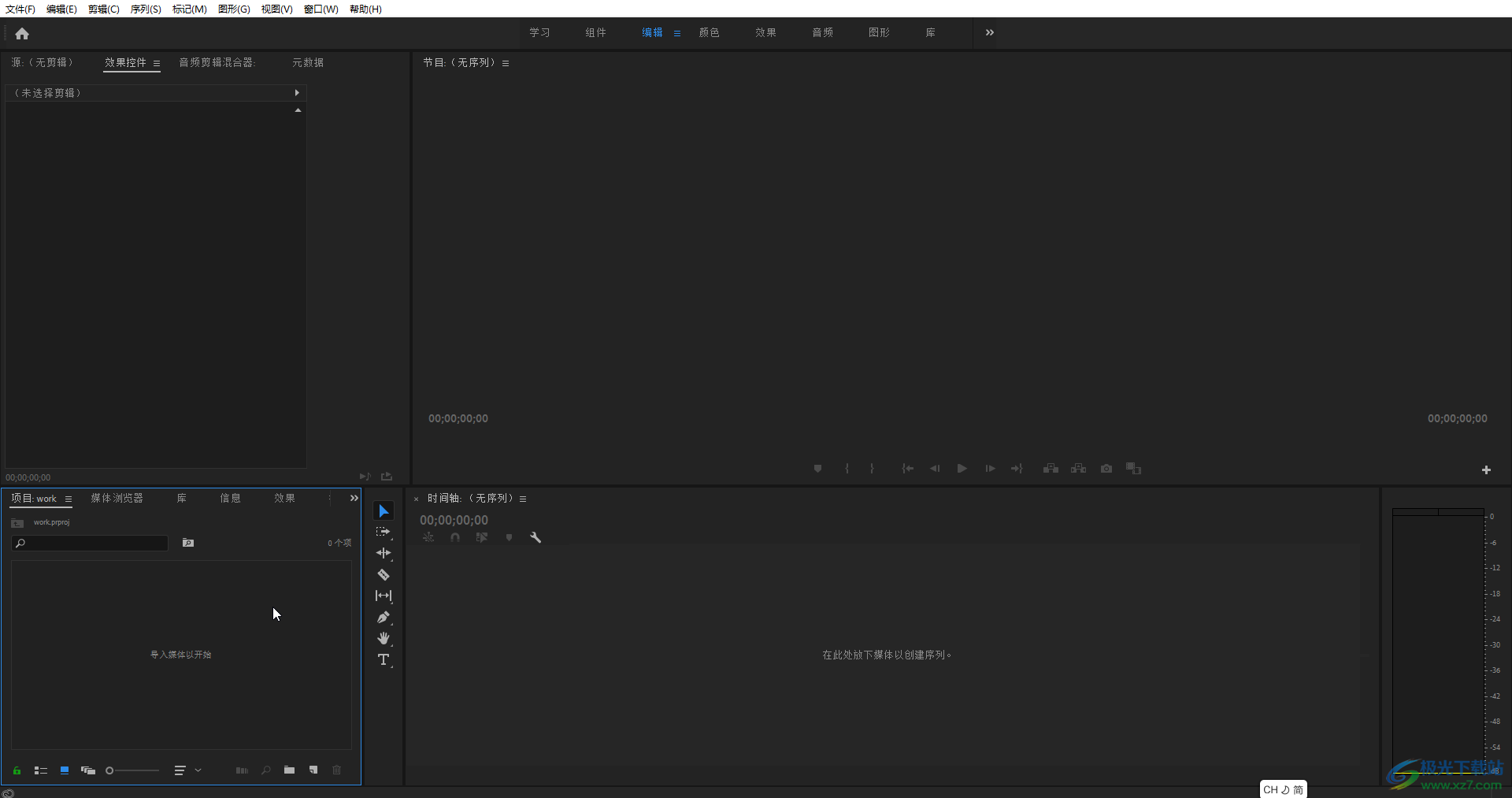
第二步:将素材拖动到右侧的时间轨,可以在界面上方看到视频是横屏的;
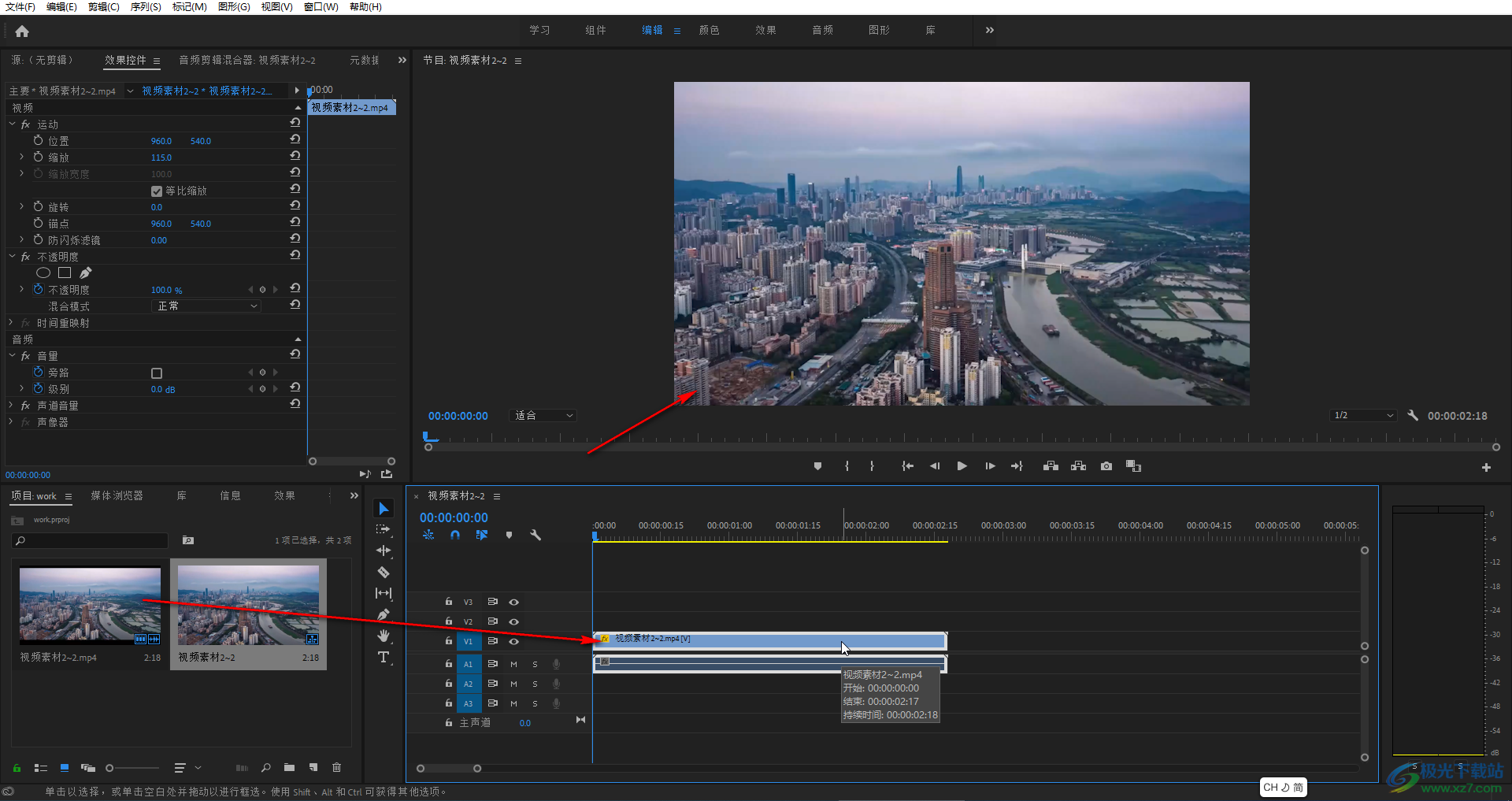
第三步:在界面上方点击“序列”选项卡点击“序列设置”按钮;
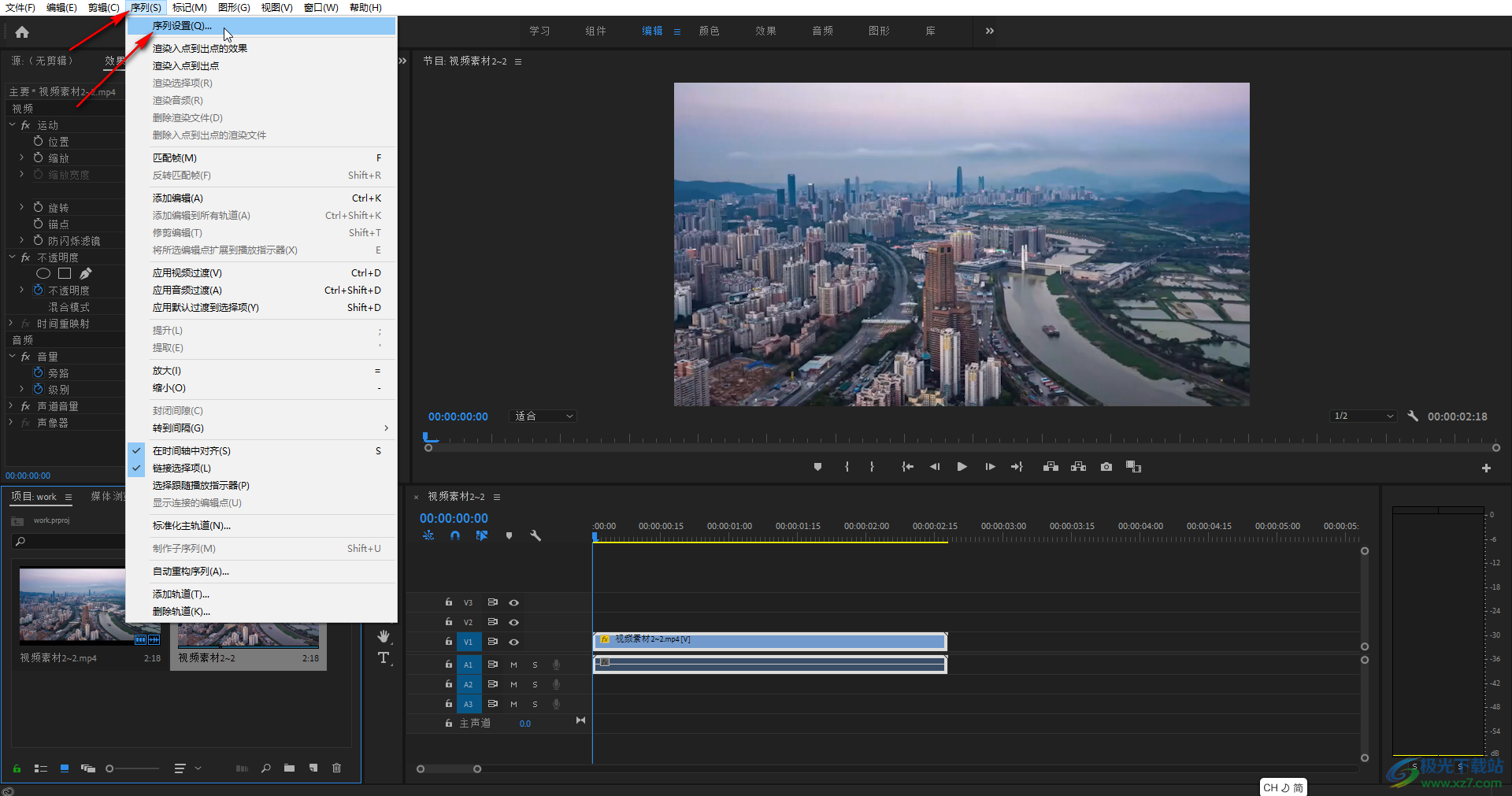
第四步:或者在界面左下方的面板中找到如图所示的“序列”图标;
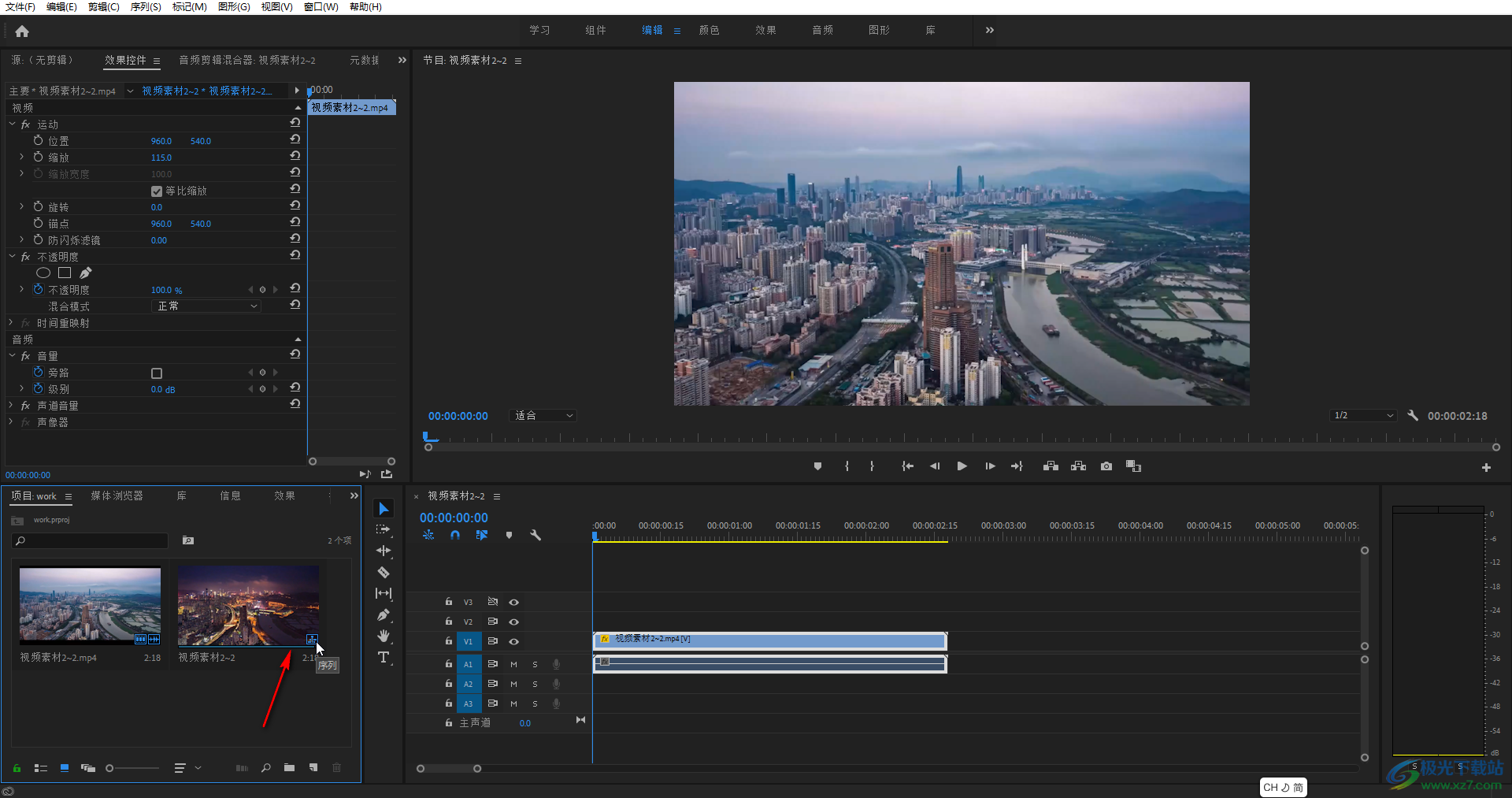
第五步:然后右键点击一下序列,在弹出的子选项中点击“序列设置”;
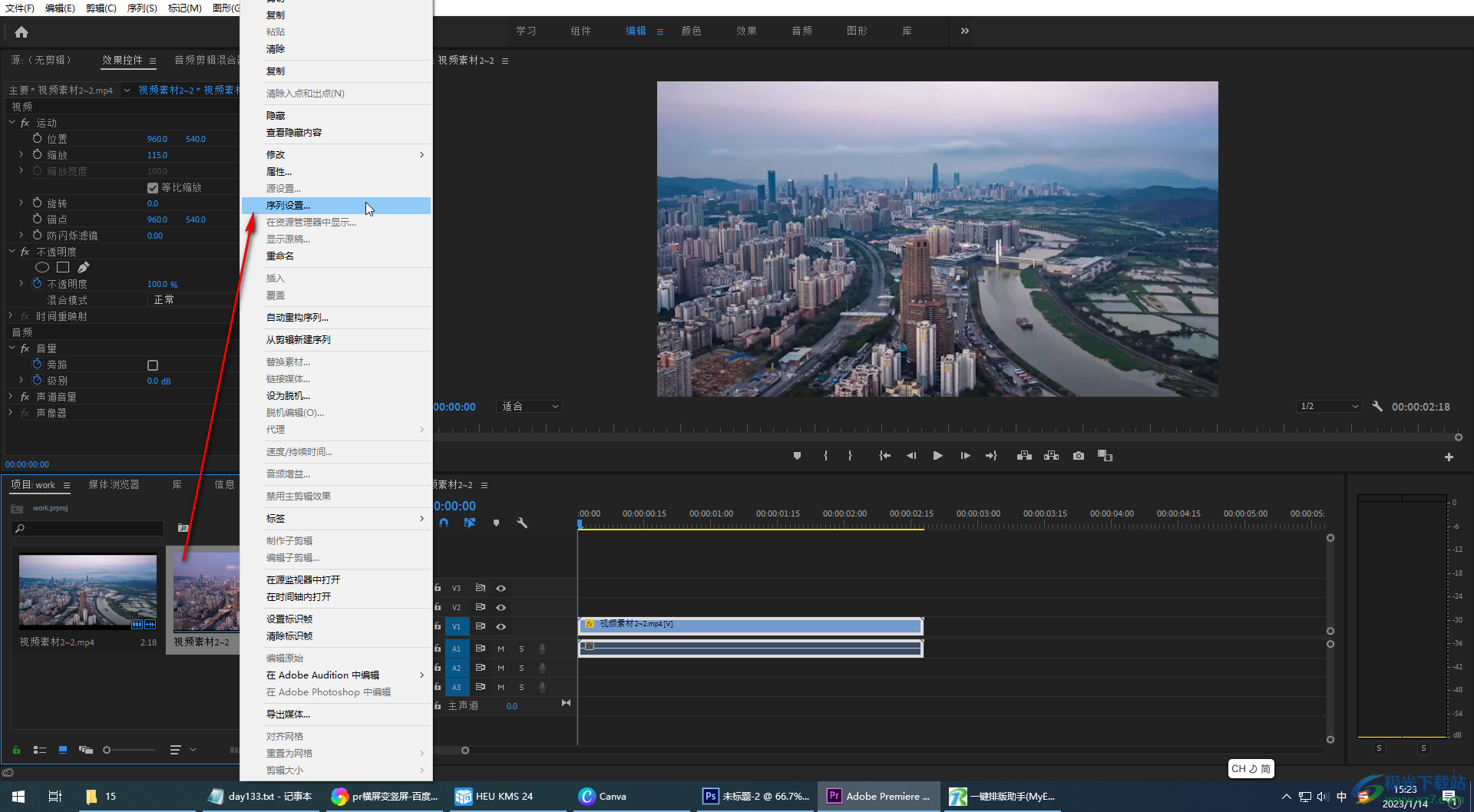
第六步:进入“序列设置”窗口后,调整水平和垂直参数值,是垂直参数值大于竖排参数值,然后点击“确定”;
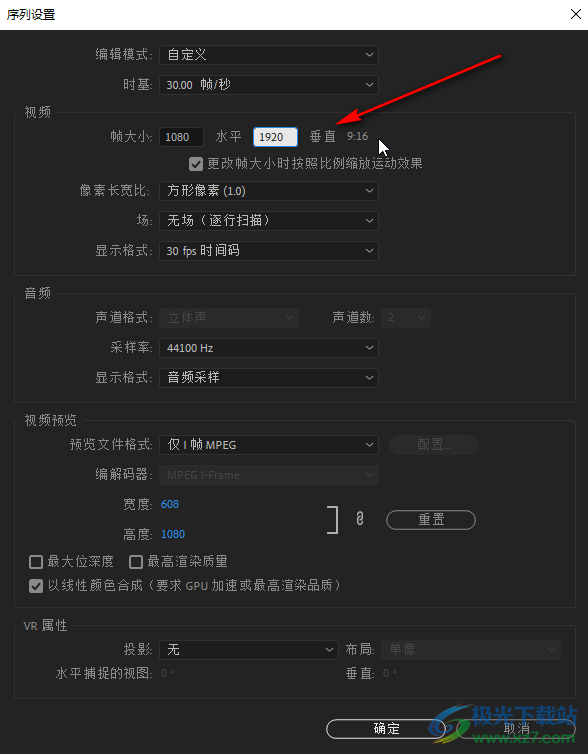
第七步:在弹出的窗口中点击“确定”;
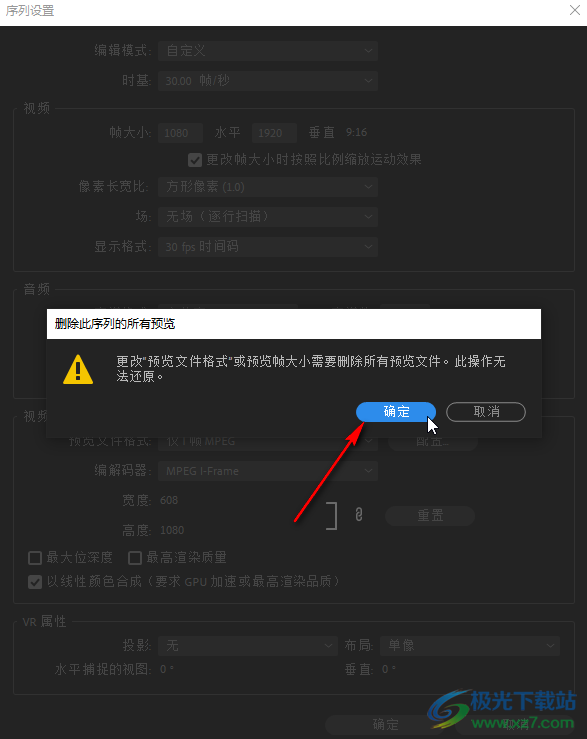
第八步:就可以看到成功将视频从横屏变为竖屏了。
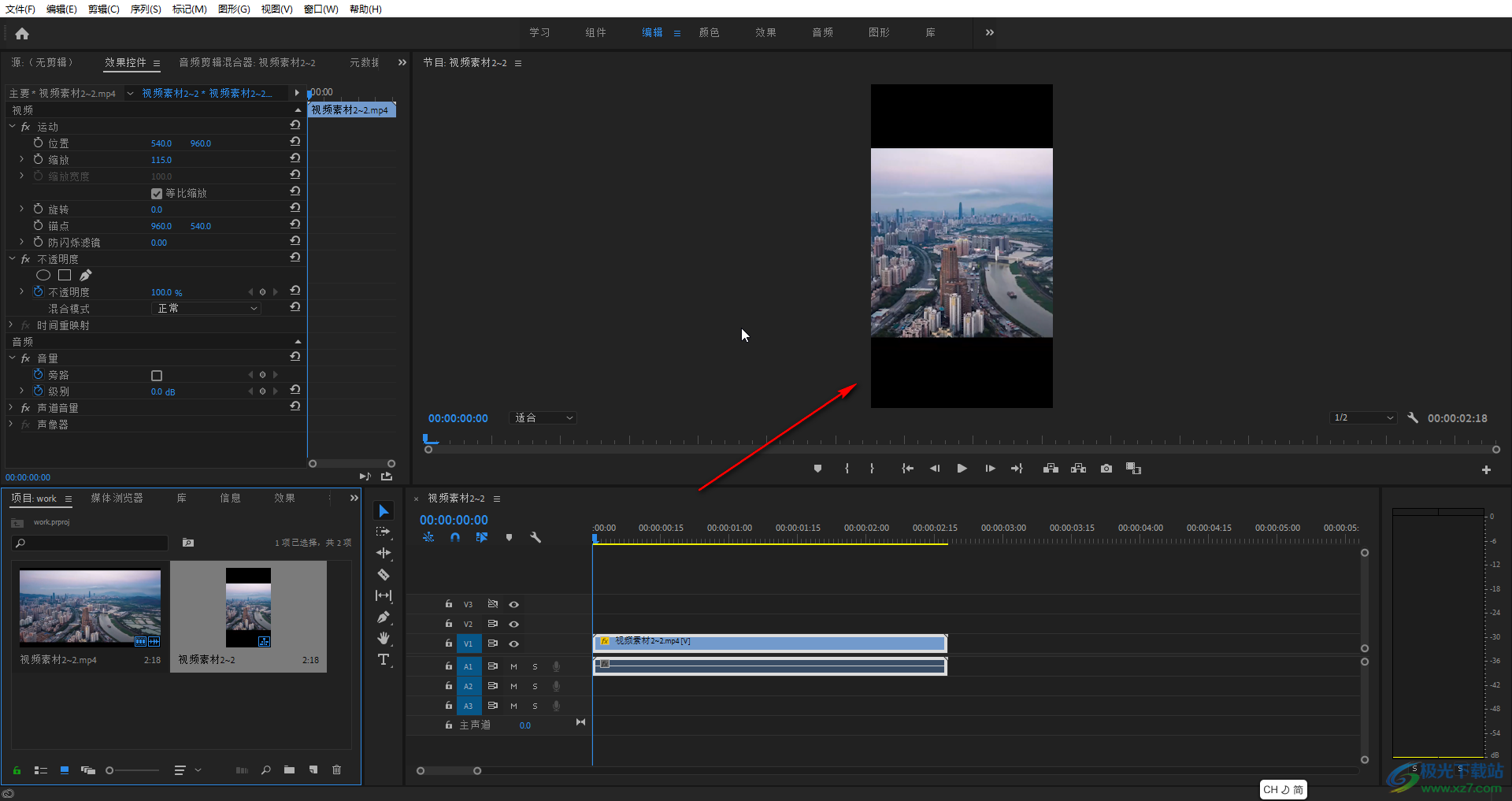
以上就是Adobe premiere中将视频从横屏变为竖屏的方法教程的全部内容了。在“序列设置”窗口,我们还可以根据自己的实际需要调整时基等参数。将视频编为竖屏后,我们可以正常会视频进行剪辑操作。在界面中点击选中视频素材后,可以在界面左上方的“效果控件”下可以对视频画面进行缩放,旋转,不透明度等参数的调整。

大小:2.00 KB版本:环境:WinAll
- 进入下载

网友评论